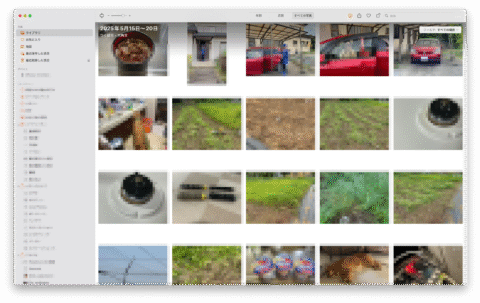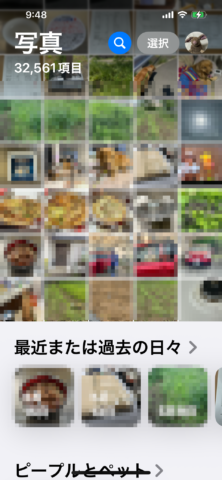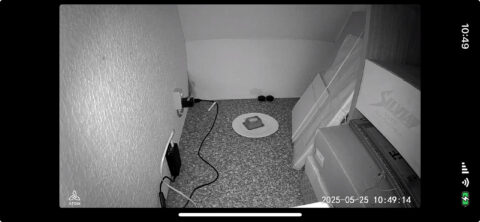ATOM Cam 2
家計簿やその他の資料をたどったところ,一番最初にATOM Cam 2 を買ったのは2021年10月のようです.もっと前のような気もするのですが.
それまでの防犯カメラは白黒のアナログで,DVDデッキのアナログ入力につないでいました.むしろ防犯カメラがついてますよ的なプレゼンスが主な目的ですが,外出時にはDVDデッキに録画するような運用をしていました.
そのカメラはいちおう暗視機能があることになってますが夜はセンサーライトが照らしてもほとんど何が撮れているか解らないような映像でした.
また経年変化で画角全体にピントがどこも合わなくなりぼんやりした映像になってしまい,もともと白黒であることもあってよほど玄関に近づかないと人物の特徴が解らないような状況でした.
それで代替カメラはどうしようかと考えていたら無線クラブの先輩が紹介してくれたのがATOM Camです.その先輩はオリジナルのATOM Camを使用しているとのことでしたが,その時点ではATOM Camの販売は終了し次の世代のATOM Cam 2になっていました.価格も安いのでとりあえず買って試してみることにしました.
Wi-Fiが切れるトラブル
非常に面白い製品で,一番重要な画質と暗視機能は文句ないのですが,安定性に難があります.いくつか細かい問題がありますが一番深刻なのは時々Wi-Fiが切断してしまい,復帰しないことです
しかし,Wi-Fiが切れた状態だと動体を検知したときのビデオクリップがクラウドに上がりませんので,しばらく気がつかないでいると,あまり防犯カメラの用をなしません.そこで保証期間の間にその旨を製造販売元に伝えたら交換してくれました.
交換品は最初は良かったのですがまたしばらくすると前のものと同じようにWi-Fiが切れるようになりました.
ATOM Cam 2を納戸に配置換え
その頃わが家でワンコを飼うことになり,ワンコを遠隔でモニターできるようにカメラを増設することにして,ワンコ用にATOM Cam Swingを,ついでに防犯カメラの更新用にATOM Cam 2を購入しました.このとき購入した2台は使用開始してかれこれ3年になりますが,Wi-Fiが切断するトラブルはほとんど生じていません
古いWi-Fiが不安定なATOM Cam 2は予備機として持っていることにしましたが,以前から気になっている納戸の奥の監視用に使うことにしました.
この納戸の奥というのは,わが家のネズミとの戦いの攻防拠点です.イエネズミが侵入するときたいてい立ち寄る場所で,この30数年間ネズミの毒餌を絶やさず置いているのです.ここに置いた毒餌でたいていのネズミは退治できました.
そこを動体検出できる監視カメラで監視すればいつか侵入するネズミが毒餌を食べる映像が撮れるかも知れません.
納戸には電源がないので,半年間ほどはモバイルバッテリーを朝夕交換していましたが,今年の2月に第二種電気工事士取得後最初の記念工事として電源コンセントを引きました. これでモバイルバッテリーの交換からは解放されましたが,必然的にATOM Cam 2が連続運転になるのでWi-Fi切断のトラブルが起きるようになりました.
ATOM Cam 2の電源をリモートでON/OFF
納戸の奥は入れないわけではないですが手前にいろいろものが置いてあって(そりゃ納戸だから😓)アクセスがしにくいのです.
そこでUSBの電源をOn/Offするような装置はないかと探したらあるもんですね.
値段も高くないし,これまでI2Cを実用的に使ったことがないのでその練習になるかなとも思いこれでいくことにほぼ決めていました.
ところがよく考えると
I2Cで制御するにはマイコンが要る → Raspberry Pi 3 Model B+ (RPi3+)が空いたからそれを使えばよい → RPi3+はUSBポートを持っているからそれを制御できればリモートパワースイッチは不要では → 調べたら制御できそうだ
ということで試してみました.しかし,/sysのうんと下にあるbuspowerに ‘0’ や ‘1’ を書き込んでもどうも思うように電源が切れません.その上意図しない形で電源が切れたり入ったりします.困りましたが,考えてみれば電源を意図してしっかりON / OFFする必要はないのです.必要なのは電源リセットで数秒間電源が切れれば十分なのです.そう,RPi3+自身をリブートすればよいのです.
当分これで運用することにしましたが,RPi3 (+) クラスの予備機がなくなってしまったので,前から興味のあったRaspberry Pi Zero 2 WHを注文しました.AliExpressをのぞいてみましたが,そんなに安くないし配送に時間が掛かるので今回は秋月電子通商 にオーダーしました.
手前の白い四角いのがATOM Cam 2,黒い四角い筐体がRaspberry Pi 3 Model B+, 右上の角が毒餌の容器
そのATOM Cam 2で監視している画像 (iOS アプリ) カメラ自体は生きていて,この状態だとそのように設計されているのかどうか解りませんが,タイムラプス映像がローカルのSDカードに記録されます.
ただし,連続運転が長く続くと細かい不具合が生じるので,3日内外でリスタートした方が安心です.その場合Wi-Fiはしっかりつながっているので専用アプリから楽々リスタートをかけられます.